win11设置时间格式 Windows11如何更改日期和时间的设置
更新时间:2023-09-14 15:54:04作者:yang
win11设置时间格式,Windows11是微软最新推出的操作系统,它在许多方面进行了升级与改进,其中日期和时间的设置也得到了更加便捷和个性化的优化。在使用Windows11系统时,我们会发现系统默认的日期和时间格式并不一定符合我们的个人习惯或需求。为了更好地满足用户的要求,Windows11提供了简单易用的设置功能,让用户可以自由地更改日期和时间的显示格式。通过这些设置,不仅可以调整时间的显示方式,还可以根据自己的需要进行更加精确的时间设置。接下来我们将一起来了解一下Windows11系统中如何更改日期和时间的设置。
具体步骤:
1.右键桌面右下角的日期和时间

2.进入调整日期和时间

3.进入语言和区域
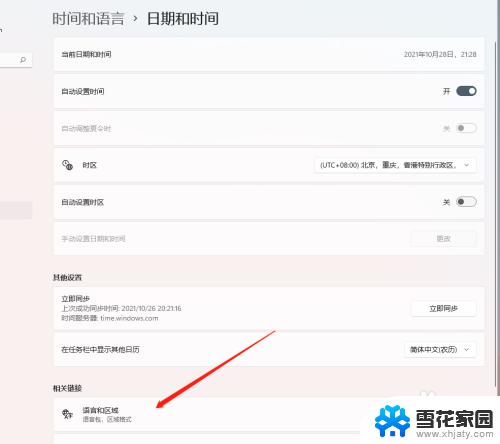
4.进入区域格式
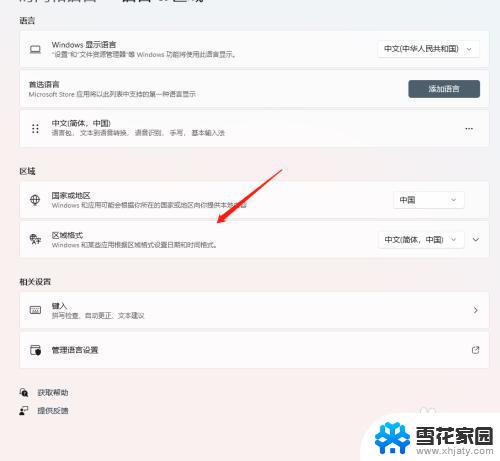
5.进入更改格式
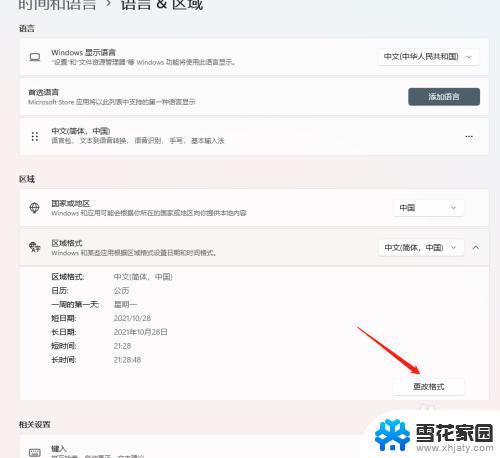
6.更改格式
分别在日期和时间的右侧,选择格式即可。

以上就是Win11设置时间格式的全部内容,如果你碰到了同样的情况,请参照我的方法进行处理,我希望我的方法能对你有所帮助。
win11设置时间格式 Windows11如何更改日期和时间的设置相关教程
-
 win11时间格式设置 Windows11怎样更改日期和时间格式
win11时间格式设置 Windows11怎样更改日期和时间格式2023-11-07
-
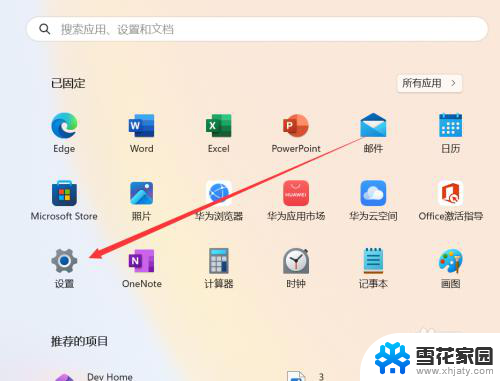 win11日期显示设置 Win11怎么修改日期和时间
win11日期显示设置 Win11怎么修改日期和时间2024-10-21
-
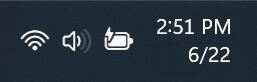 win11时间只显示短日期 Win11怎么设置短日期格式
win11时间只显示短日期 Win11怎么设置短日期格式2024-12-20
-
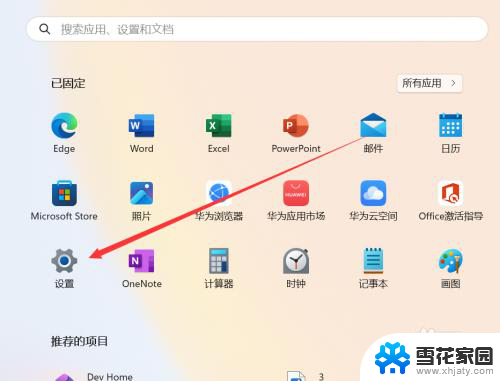 win11日期设置方法 Win11怎么修改日期和时间
win11日期设置方法 Win11怎么修改日期和时间2024-12-30
- win11日期跑里面 win11日期和时间设置教程
- win11时间设置星期 win11时间显示星期几设置方法
- win11时间更改校时 win11如何更改系统时间设置
- win11时间 星期几 win11如何设置时间显示星期几
- win11设置秒时间 win11如何调整时间显示格式包括秒
- win11日期弹窗显示秒 Windows11时间显示秒设置步骤详解
- win11edge消息推送电脑怎么打开 弘电脑如何设置动态提醒和回复通知
- win11锁屏后如何让屏幕一直亮着 Win11怎么设置屏幕常亮时间
- 关闭电脑病毒和威胁防护win11 如何有效关闭win11病毒
- win110怎么设置显示字体 win10字体设置在哪里
- win11打开电脑的安全策列 Win11本地安全策略工具快速打开方法
- win11任务栏图标怎么设置并排显示窗口 Win11如何设置并排显示窗口
win11系统教程推荐
- 1 win110怎么设置显示字体 win10字体设置在哪里
- 2 win11任务栏图标怎么设置并排显示窗口 Win11如何设置并排显示窗口
- 3 如何改变win11地区设置 win11地区设置教程
- 4 win11笔记本电脑调节分辨率 电脑屏幕分辨率调整
- 5 笔记本win11完全关机 Win11系统电脑怎么关机
- 6 win11安全 实时保护 关闭 win11实时保护关闭方法
- 7 win11 屏幕使用时间 win11屏幕显示时间设置教程
- 8 win10如何删除win11更新文件 如何删除win11更新文件
- 9 win11禁用触摸板啊 外星人笔记本触摸板关闭操作步骤
- 10 win11查询系统操作日志看删除 Win11错误日志查看方法